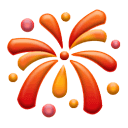新鈦雲服已累計為您分享815篇技術乾貨

因雲上軟體系統停止執行,40 餘 TB 的 OSS 資料迫切需要進行下雲備份操作。在經過詳盡的全面評估後,最終確定採用阿里雲的閃電立方方案來實現資料遷移。同時,為了妥善儲存這些資料,新購置了一個 NAS裝置。
前期準備

NAS前期準備
一般資料量小於50TB以下的,可考慮類似桌面型的塔式NAS儲存,一般為2~6塊硬碟,具體可用大小可根據單盤容量來計算,例如6盤的裝置,單盤12TB(實際容量可按10.91TB計算,這個值可能會因檔案系統格式化和系統保留空間等因素略有減少,但通常不會有太大變化),做完RAID 5後(RAID 5允許一個磁碟故障而不丟失資料)可用容量約50TB。
另外防止資料存在丟失的風險,需要考慮儲存裝置是否有加密措施?群暉NAS裝置有兩種加密措施,一種是共享資料夾加密,另外一種是synology卷加密。具體看需求,不需要兩種同時使用。我打電話問群暉售前,建議用第二種synology卷加密。故採用如下表所示的NAS配置:

預估時間

預估費用

下 單
下單前請透過工單方式提交申請,將上文“前期準備”中的內容提供給阿里雲。申請審批通過後,會在閃電立方購買頁開放“資料備份到雲下IDC”的購買入口(如下圖所示),資訊填寫完成後下單。

下單成功後,阿里雲會進行備貨,從就近的倉庫呼叫裝置到指定機房,然後做資料下雲操作。下雲完成後給到我一個遷移詳情的excel表格,裡面有資料在閃電立方上的路徑,等收到裝置後即可透過路徑檢視到資料。阿里雲安排裝置下架後,會將裝置寄送到我指定的收貨地址。
注意:因為我這邊需要閃電立方透過萬兆網口直接對拷到NAS上,所以需要告訴阿里雲在備貨時提供2個RJ45的網線和2個光轉電模組。
收到裝置並遷移資料
開箱驗貨
收到閃電立方裝置時,檢視裝置和配件是否完整,配件:2個RJ45的網線、2個光轉電模組、1根國標電源線(機器頂部面板開啟即可看到)。檢查是否有嚴重損壞,如果出現裝置損壞等情況,請立即聯絡阿里雲工作人員。
自備顯示屏、鍵盤、滑鼠連線閃電立方裝置,輸入使用者名稱和密碼(請聯絡阿里雲工作人員獲取使用者名稱和密碼),登入閃電立方。檢查是否缺少資料,因為我這邊在資料傳輸完成後才發現有兩個任務的目的路徑重複了,導致這兩個任務需要重新從OSS下載,所以建議在一開始收到閃電立方的時候就檢查資料。
NAS 掛載到閃電立方
第一步、使用光轉電模組和RJ45的網線,將NAS與閃電立方的萬兆網口直連。

第二步、配置NAS網路。開啟NAS桌面應用程式上的“控制面板”,選擇“網路”,選擇“網路介面”下的“區域網5”進行編輯,手動設定網路配置,將IP地址配置為“192.168.1.2”,子網掩碼配置為“255.255.255.0”,完成後點選“確定”按鈕。

第三步、配置NAS的NFS。在“控制面板”裡的“檔案服務”中,選擇“NFS”,勾選“啟用 NFS 服務”,“最大 NFS 協議”設定為“NFSv3”。

在“控制面板”裡的“共享資料夾”中,選擇想要共享的目錄,配置“NFS 許可權”,新增如下圖所示的配置。

第四步、配置閃電立方網路,將IP地址改為“192.168.1.4”,子網掩碼為“255.255.255.0”,註釋掉閘道器,完成後重啟網絡卡。

ping NAS的地址“192.168.1.2”,檢查是否能ping通

使用下面的命令檢視NAS已經共享出來的目錄
showmount -e 192.168.1.2
使用下面的命令將NAS掛載到伺服器的/mnt/nas目錄
mount -t cifs //192.168.1.2/共享的目錄名稱 /mnt/nas -o username="NAS的使用者名稱",password="NAS的密碼",vers=3.0遷移資料
步驟一、找到ossimport遷移工具
-
在閃電立方上執行ps -ef | grep jar,檢視是否有master.jar、worker.jar、tracker.jar 三個程序,有的話執行kill -9 程序號,將3個程序都殺掉。
-
在閃電立方上執行cd /mnt/cube/software/ossimport進入ossimport目錄,以下操作都在該目錄進行。
步驟二、建立遷移任務
任務是需要指定到目錄層級的。如果需要遷移目的端所有的資料,建立1個遷移任務即可。如果只遷移目的端N個目錄下的資料,則建立N個任務。
1. 配置job.cfg檔案
執行cd conf,進入conf目錄。有幾個遷移任務,就需要複製幾份job.cfg檔案,注意做好cfg檔案區分,例如job1.cfg、job2.cfg、job3.cfg。開啟其中一個cfg檔案,例如 vi job1.cfg,配置下列資訊。
jobName= 自己取任務名。srcType=localsrcPrefix= 填寫源路徑,注意後面要加上/(例如/mnt/cube/data/business/)destType=localdestPrefix= 填寫目標路徑,注意後面要加上/(例如/mnt/nas/business/)【補充舉例說明:假設目的端掛載到閃電立方上的掛載點是/mnt/nas,要將閃電立方中的資料遷到目的端/mnt/nas/business目錄裡。閃電立方的儲存目錄為/mnt/cube/data/,則srcPrefix填寫/mnt/cube/data/business/,destPrefix填寫/mnt/nas/business/】
2. 部署服務
執行bash console.sh deploy
3. 啟動服務
執行bash console.sh start
4. 輸入ps -ef | grep jar檢視
如果有master.jar、worker.jar、tracker.jar 三個程序,說明啟動正常。
5. 提交遷移任務
執行bash console.sh submit conf/cfg檔名,例如bash console.sh submit conf/job1.cfg
步驟三、檢視遷移日誌,確認遷移狀態
檢視遷移日誌
在ossimport/workdir/logs/ 目錄下會存放一些日誌用於記錄檔案的上傳狀態以及任務的狀態。
•job_status.log該檔案30秒更新一次,用於簡單記錄任務的狀態資訊。
•jobsForSls_v1.log 記錄整個任務的狀態資訊,每分鐘更新一次,直到所有任務都結束為止。
確認遷移任務狀態
1.確認所有遷移任務是否結束,任務狀態是否都為succeed。
cd /mnt/cube/software/ossimport/workdir/logs/檢視job_status.log檔案,確認所有任務是否都為succeed狀態。
2.如果有running狀態的,表示任務還沒結束,如果有failed狀態的,說明有檔案遷移失敗,可聯絡閃電立方工作人員協助排查失敗原因。
3.確認所有任務都結束,且為succeed狀態後,就可以做下一步操作了。
步驟四、停止遷移服務,裝置關機
停止遷移服務
cd /mnt/cube/software/ossimport
bash console.sh stop
裝置關機
執行poweroff指令關機。
使用者校驗完資料後,讓阿里雲安排物流上門取件,及時將裝置歸還給阿里雲,否則裝置租用到期後7個自然日內未歸還裝置,會被視為裝置丟失,需要進行賠付,具體請見下單頁。阿里雲那邊收到後會結束訂單。
至此,透過阿里雲閃電立方將資料備份到雲下的操作完成。
在本文中,我們詳細介紹了使用阿里雲閃電立方進行資料備份到雲下的操作流程。透過這一過程,我們成功地將40TB的OSS資料安全、高效地遷移到了本地NAS裝置,確保了資料的完整性和可用性。這一實踐不僅展示了阿里雲閃電立方在處理大規模資料遷移方面的強大能力,也體現了我們在資料管理和保護方面的專業水平。
如有相關問題,請在文章後面給小編留言,小編安排作者第一時間和您聯絡,為您答疑解惑。